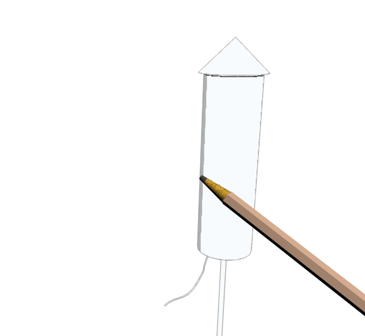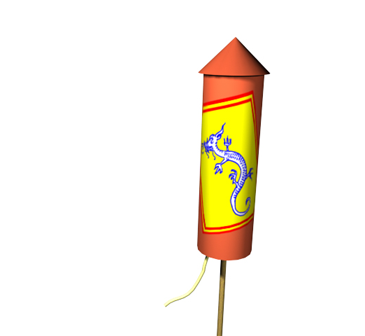每个项目都是不同的,但有适用于用 3ds Max 创建的近乎每个模型的总体步骤。
 安装 3ds Max 后,通过双击该程序的桌面快捷方式来将其启动。
安装 3ds Max 后,通过双击该程序的桌面快捷方式来将其启动。
3ds Max 是一个“单文档应用程序”,这意味着您一次只能处理一个场景。您可以多次运行 3ds Max,在每个实例中打开一个不同的场景,但这样做将需要大量的内存。要获得最佳性能,请仅打开一个实例并且一次只对一个场景进行操作。
建立对象模型
若要建立对象模型,可以从不同的 3D 几何基本体开始。也可以使用 2D 图形作为放样或挤出对象的基础。您可以将对象转变成多种可编辑的曲面类型,然后通过拉伸顶点和使用其他工具进一步建模。
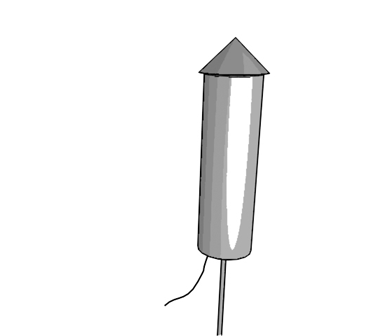
另一个建模工具是将修改器应用于对象。修改器可以更改对象几何体。“弯曲”和“扭曲”是修改器的两种类型。
在命令面板和工具栏中可以使用建模、编辑和动画工具。请参见建立对象模型。
灯光和摄影机
您可以创建带有各种属性的灯光来为场景提供照明。灯光可以投射阴影、投影图像以及为大气照明创建体积效果。3ds Max 提供两种类型的灯光对象:标准灯光不使用物理值,而光度学灯光在物理上是精确的,并且最适用于真实模型。请参见灯光。
摄影机将在场景上设置视口。3ds Max 中的摄影机对象具有用于镜头长度、视野和运动控制的真实世界控件。请参见摄影机。
请参见放置灯光和摄影机。
角色动画
角色创建兴趣,彼此交互或与场景中的其他对象交互。
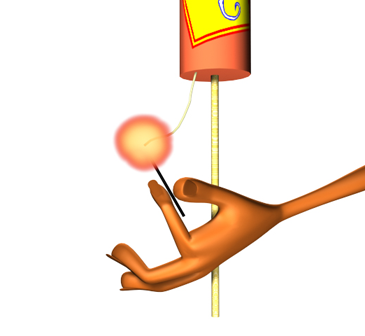
3ds Max 提供了几种不同的创建角色的方法。首选方法是角色动画工具包 (CAT)。character studio 工具集是一种备选方法。
动画
任何时候只要您打开“自动关键点”按钮,就可以设置场景动画。关闭该按钮以返回到建模状态。您也可以对场景中对象的参数进行动画设置以实现动画建模效果。您可以在设置场景动画中了解更多有关设置动画的信息。

“自动关键点”按钮处于启用状态时,3ds Max 会自动记录您所做的移动、旋转和缩放比例更改,但不是记录为对静态场景所做的更改,而是记录为表示时间的特定帧上的关键点。此外,还可以设置许多参数的动画,使灯光和摄像机随时间变化,并在 3ds Max 视口中直接预览动画。
使用轨迹视图来控制动画。“轨迹视图”是浮动窗口,您可以在其中为动画效果编辑动画关键点、设置动画控制器或编辑运动曲线。